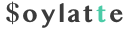とりあえず使ってみた動画
Featured Video Plusの基本設定と結果がどうなるかをサクッと確認するための無音動画です。
なにができるようになるプラグインか
Youtubeなどにアップした動画のサムネイルを、そのままWordPress記事のアイキャッチとして登録でき、かつクリックすると動画が再生される「動画アイキャッチ」を作成できるようになります。
アイキャッチ制作を完全に自動化するプラグインではありませんが、動画のサムネイルと記事のアイキャッチの2つを作る必要がなくなるので、手間が減ります。
また、設定によってはユーザーがクリックするまでアイキャッチを画像のままにしておき、クリックしたら初めて動画化されるような細かいチューニングも可能です。
アップロード先の候補は次のとおりです。
- YouTube
- Vimeo(商用利用する動画の埋め込みならこちらがオススメ)
- Dailymotion(フランスの動画配信サイト、アーティスト・アニメ系が豊富)
基本的な使い方(動画あり)
動画URLを指定する場所は投稿編集画面になります。基本操作はこれだけです。もう少し詳細に書くと下記のようになります。
- 動画をYoutube、Vimeo、Dailymotionにアップロードしてから、動画URLをコピーします。
- 記事投稿画面を開き、サイドバーから動画URLをFeatured Video Plusにペーストします。
これで完了です。
何も設定しなくてもいきなり利用可能ですが、設定画面もあるので有力なチューニングについて解説します。
具体的にはDisplay modeという項目について解説します。早見表も用意しておきました。
| 和訳(意訳) | 原文(英語) | 動画再生までの必要クリック数 | 備考 |
|---|---|---|---|
| ① アイキャッチを再生可能な動画として表示する | Replace featured image automatically. | 1 | 初期値です |
| ② ユーザーがアイキャッチをクリックしたら、画像を動画に変える | Replace featured image on click. | 2 | 分かりにくい操作なので非推奨。 |
| ③ ユーザーがアイキャッチをクリックしたら、動画をオーバーレイでポップアップ表示する | Open video overlay when featured image is clicked. | 2 | |
| ④ アイキャッチはただの画像(クリックしても無反応)動画を挿入する所は改めてショートコードで決める | Manual: PHP-functions or shortcodes. | 1 | ショートコードを記事内に埋め込みます |
① アイキャッチを再生可能な動画として表示する(デフォルト)

初期設定だとこちらが適用されます。アイキャッチには動画に指定してあるサムネイルが自動で適用されます。そしてユーザーがアイキャッチをクリックすると動画が再生されます。
② ユーザーがアイキャッチをクリックしたら、画像を動画に変える

まず最初に、こちらは非推奨です。
アイキャッチはただの画像として表示されますが、ユーザーがクリックすると動画に変換されます。そして再びクリックすると動画が再生されます。
非推奨の理由は、あまりにもイレギュラーな操作なので、おそらく「クリックすればアイキャッチが動画に変わる」と初見で分かるユーザーはいないでしょう。
③ ユーザーがアイキャッチをクリックしたら、動画をオーバーレイでポップアップ表示する

ユーザーがアイキャッチをクリックすると、動画がポップアップ表示されます。
動画のサイズがあまり大きくないので、見にくい可能性があります。
④ アイキャッチはただの画像にして、動画を挿入する所は改めてショートコードで決める

こちらに設定するとアイキャッチは、いつもどおりただのアイキャッチ画像となります。ただの画像なので、クリックしても何も反応はありません。
そして動画を表示する場合は、あらためてショートコードを記事内に埋め込む必要があります。
ショートコードを埋め込まなければ、動画は表示されません。その場合はアイキャッチだけを動画と共有することになります。もっとも柔軟な選択肢であると言えます。
まとめ
アイキャッチに動画を設定するというのは、動画を多用するサイトであれば検討する価値のある打ち手です。
自分で実装しようとするとJavascriptやPHPなどの知識と動画サイトのAPIに関する知識が必要になるため、サクッとFeatured Video Plusを入れてしまったほうが良いでしょう。
Featured Video Plusを使っていてトラブルが起きたらココを参照する
https://wordpress.org/support/plugin/featured-video-plus/(※1)
WordPressプラグインの公式サポートページです。英語が基本ですが、歴史の長いプラグインということもあり様々な事例が載っているので解決策が見つかる可能性は高いでしょう。